使用封套改变形状
关于封套
封套是对选定对象进行扭曲和改变形状的对象。您可以利用画板上的对象来制作封套,或使用预设的变形形状或网络作为封套。除图表、参考线或链接对象以外,您可以在任何对象上使用封套。

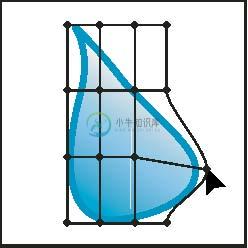
网格封套
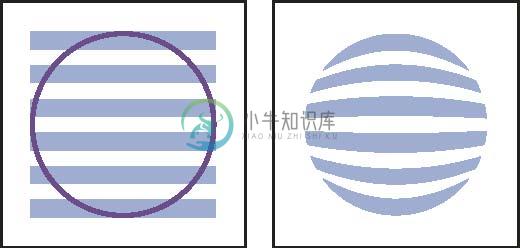
从其他对象创建封套
“图层 ”面板以 <封套 > 形式列出了封套。在应用了封套之后,您仍可继续编辑原始对象。您还可以随时编辑、删除或扩展封套。您可以编辑封套形状或被封套的对象,但不可以同时编辑这两项。
使用封套扭曲对象
1 选择一个或多个对象。
2 使用下列方法之一创建封套:
- 要使用封套的预设变形形状,请选择 “对象 ”>“封套扭曲 ”>“用变形建立 ”。在 “变形选项 ”对话框中,选择一种变形样式并设置选项。
- 要设置封套的矩形网格,请选择 “对象 ”>“封套扭曲 ”>“用网格建立 ”。在 “封套网格 ”对话框中,设置行数和列数。
- 若要使用一个对象作为封套的形状,请确保对象的堆栈顺序在所选对象之上。如果不是这样,请使用 “图层”面板或“排列”命令将该对象向上移动,然后重新选择所有对象。接下来,选择 “对象 ”>“封套扭曲 ”>“用顶层对象建立 ”。
3 执行下列任一操作来改变封套形状:
- 使用 “直接选择 ”或 “网格 ”工具拖动封套上的任意锚点。
- 若要删除网格上的锚点,请使用 “直接选择 ”或 “网格 ”工具选择该锚点,然后再按 Delete 键。
- 若要向网格添加锚点,请使用 “网格 ”工具在网格上单击。要将描边或填充应用于封套,请使用 “外观 ”面板。

另请参阅
第 218 页的 “使用效果改变对象形状 ”第 205 页的 “封套选项 ”
编辑封套内容
1选择封套,然后执行下列操作之一:
- 单击 “控制 ”面板中的 “编辑内容 ”按钮
 。
。
- 选择 “对象 ”>“封套扭曲 ”>“编辑内容 ”。
- 单击 “控制 ”面板中的 “编辑封套 ”按钮
- 选择 “对象 ”>“封套扭曲 ”>“编辑封套 ”。
- 要重置或切换到预设变形样式,请选择一个新的变形样式,并在 “控制”面板中设置选项。如果需要,请单击 “封套选项”按钮 以打开对话框并设置其他选项。
- 要重置或切换到网格封套,请选择 “对象 ”>“封套扭曲 ”>“用网格重置 ”。指定网格的行数和列数。选择 “保持封套形状 ”选项可以保持变形形状完整无缺。
- 要释放封套,请选择封套,然后选择 “对象 ”>“封套扭曲 ”>“释放 ”。
- 要扩展封套,请选择封套,然后选择 “对象 ”>“封套扭曲 ”>“扩展 ”。
注:如果封套是由编组路径组成的,请单击 “图层 ”面板中 <封套 > 项左侧的三角形以查看和定位要编辑的路径。 2根据需要,对其进行编辑。注:在修改封套内容时,封套会自动偏移,以使结果和原始内容的中心点对齐。
3 要将对象恢复为其封套状态,请执行下列操作之一:
 。
。
另请参阅
第 205 页的 “封套选项 ”
重置封套
1选择封套。 2执行下列操作之一:

删除封套
您可以通过释放封套或扩展封套的方式来删除封套。释放套封对象可创建两个单独的对象:保持原始状态的对象和保持封套形状的对象。扩展封套对象的方式可以删除封套,但对象仍保持扭曲的形状。
封套选项
封套选项决定应以何种形式扭曲图稿以适合封套。要设置封套选项,请选择封套对象,然后单击 “控制 ”面板中的 “封套选项 ”按钮
 ,或者选择 “对象 ”>“封套扭曲 ”>“封套选项 ”。消除锯齿在用封套扭曲对象时,可使用此选项来平滑栅格。取消选择 “消除锯齿 ”可降低扭曲栅格所需的时间。保留形状,使用当用非矩形封套扭曲对象时,可使用此选项指定栅格应以何种形式保留其形状。选择 “剪切蒙版 ”以在栅格上
,或者选择 “对象 ”>“封套扭曲 ”>“封套选项 ”。消除锯齿在用封套扭曲对象时,可使用此选项来平滑栅格。取消选择 “消除锯齿 ”可降低扭曲栅格所需的时间。保留形状,使用当用非矩形封套扭曲对象时,可使用此选项指定栅格应以何种形式保留其形状。选择 “剪切蒙版 ”以在栅格上
使用剪切蒙版,或选择 “透明度 ”以对栅格应用 Alpha 通道。
保真度指定要使对象适合封套模型的精确程度。增加 “保真度 ”百分比会向扭曲路径添加更多的点,而扭曲对象所花费的时间也会随之增加。
扭曲外观将对象的形状与其外观属性一起扭曲(例如已应用的效果或图形样式)。
扭曲线性渐变将对象的形状与其线性渐变一起扭曲。
扭曲图案填充将对象的形状与其图案属性一起扭曲。
注:如果您使用一种选定的 “扭曲 ”选项来扩展封套,其各自属性会分别扩展。

